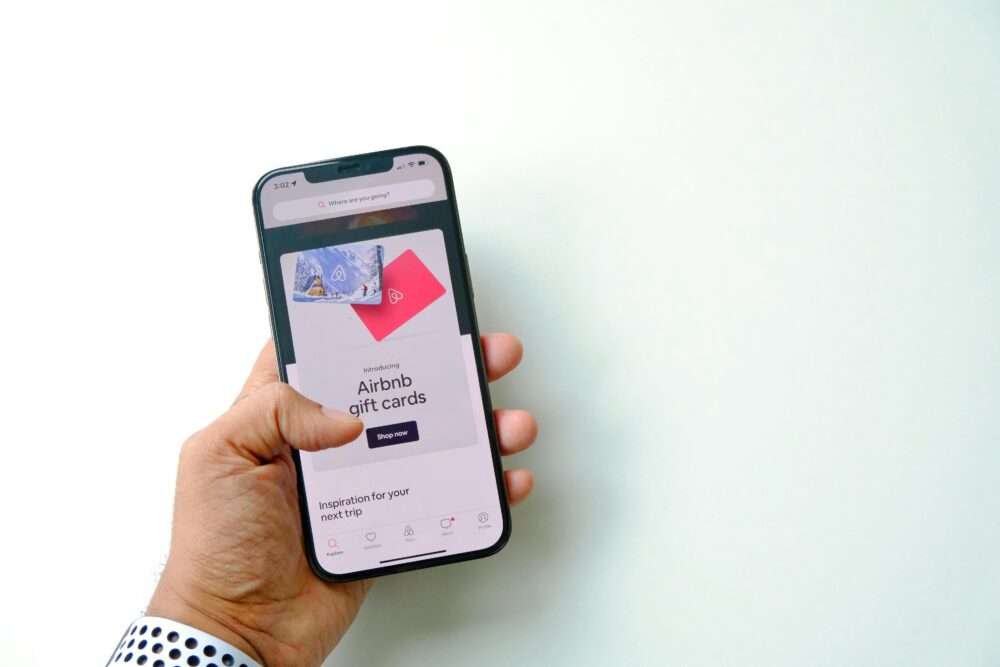手機自動上傳夜間卡住怎麼辦:條件重置與實務步驟
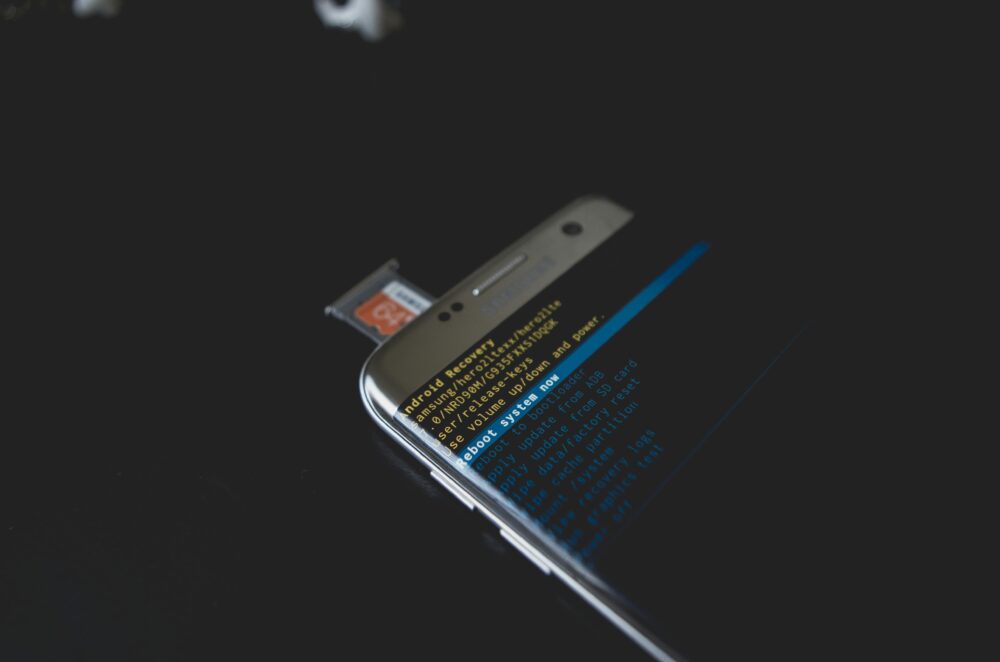
手機自動上傳常在夜晚卡住,讓人卻步。本文聚焦「條件重置」與實務解法,幫你快速找出問題根源,並給出可執行的步驟。
當夜間不運行時,導致手機傳輸問題 (自动上传) 常見於網路、裝置設定或雲端同步衝突。透過清晰的重置流程與預防策略,你能讓雲端上傳回到穩定狀態,避免夜間再次卡住,並維持順暢的自動上傳體驗 (云端上传);本篇提供實作清單與檢核表,協助你快速完成設定重整,讓手機在夜間也能自動同步。
夜間自動上傳卡住的現象與成因
在夜間自動上傳的設定中,出現卡住現象讓人困惑。這一節聚焦常見的徵兆與可能的成因,讓你能快速辨識問題並著手排解。閱讀過程中,你會看到實用的案例與參考連結,幫你掌握重置條件與實務步驟的核心要點。
卡住的常見徵兆與影響
夜間自動上傳出現卡住時,最直觀的跡象包含上傳停止、進度條長時間停滯不動,或是背景任務被系統自動終止。你可能會注意到以下現象:
- 上傳進度長時間凍結,無法完成預定的檔案同步。
- 雲端相簿或雲端硬碟顯示「正在等待」或「排隊中」,卻始終無法開始新檔案的上傳。
- 即使裝置顯示連線正常,實際上仍有檔案無法成功上傳至雲端。
- 重新啟動裝置後,仍需再次手動觸發上傳,原本的自動化流程無法自動執行。
這些徵兆不只影響夜間的自動同步,還可能影響白天使用體驗,因為雲端緩存與索引更新被拖慢。遇到這些情況時,先檢查網路穩定性與裝置設定,再針對可能的限制條件進行調整。
相關資源與案例可協助你更快速定位問題,例如在 iCloud 上傳失敗的情況、或是雲端端的同步排程衝突,皆有實務範例可參考。你可以參考 Apple 支援的上傳問題解決思路,了解「照片 App 無法上傳」時的操作步驟,以及如何重新啟動上傳流程。更多實務案例也可參考使用 Google 雲端硬碟與 OneDrive 的同步處理建議。
- 相關參考:Apple 支援「照片無法上傳於 iCloud」的解決方式(https://support.apple.com/zh-tw/101984)。
- OneDrive 同步與裝置設定調整的指南(https://support.microsoft.com/zh-tw/office/%E4%BF%AE%E6%AD%A3-android-%E5%92%8C-ios-%E8%A3%9D%E7%BD%AE%E4%B8%8A%E7%9A%84-onedrive-%E5%90%8C%E6%AD%A5%E8%99%95%E7%90%86%E3%80%81%E5%95%8F%E9%A1%8C-1f81d82c-7978-6fd8-422b-f6910c7b57bc)。
如果你正在處理的是 Google 雲端硬碟或其他雲端服務的待上傳狀態,可以參考「雲端上傳卡住的常見原因與解決方案」的實務案例,並對照自己裝置的版本與權限設定,找出對應的排解步驟。
- 相關參考:如 Google Drive 上傳卡住的解決方法與網路刷新建議(https://tenorshare.tw/ios-file-transfer/cloud-drive-keeps-waiting-for-upload.html)。
這些徵兆與案例只是起點。每個裝置與雲端服務的設定略有不同,重點在於建立一個可複製的排解流程,讓你在遇到夜間上傳卡住時能快速取回控制權。
可能的系統與軟體原因
上傳卡住的原因多元,以下是最常見、且容易因小改動而解決的情境。內容力求簡潔易懂,方便你在忙碌的日子快速定位問題。
- 省電模式與背光限制:長時間在省電模式下,背景自動任務可能被限制,導致上傳排程被延期或終止。檢查「省電模式/節電設定」與背景執行權限,必要時允許自動同步在待機狀態執行。
- 網路波動與連線穩定性:不穩定的 Wi-Fi 或行動網路會讓上傳中斷,尤其在夜間網路易受干擾時更明顯。可嘗試切換到更穩定的網路,或設定在特定時間自動上傳以避開高峰。
- 應用權限變更:更新或系統變更可能改動了相簿、雲端、或檔案管理的權限,影響自動上傳的存取權。檢查相關應用的權限設定,確保「背景資料」與「自動啟動」權限開啟。
- 雲端服務維護或限額:雲端服務端的維護、金鑰過期、或存儲配額不足都可能導致上傳暫停。留意雲端服務通知,以及檢查帳戶存儲狀態與畸形排程。
- 時間設定不正確:裝置的系統時間若與伺服器時間不同步,可能影響排程任務的執行。確保自動日期與時間設定正確,並啟用時區自動校正。
- 檔案格式與大小限制:超過雲端服務的單檔上限、或特定檔案類型被禁止上傳,同樣會讓自動上傳看似卡住。
- 其他背景任務衝突:同時進行的多個同步任務或大型下載,會佔用資源,使上傳速度變慢甚至暫停。適當排程或暫停其他背景任務,讓上傳獲得穩定資源。
若你遇到上述任一狀況,先嘗試逐項排查。重新啟動相關應用、重置網路設定或更新權限設定往往能迅速解決問題。如需更具體的操作路徑,可以參考以下資源,了解不同裝置與雲端服務的實務解法。
- Apple 支援的上傳相關設定與排解(https://support.apple.com/zh-tw/101984)。
- OneDrive 同步問題的修正步驟(https://support.microsoft.com/zh-tw/office/%E4%BF%AE%E6%AD%A3-android-%E5%92%8C-ios-%E8%A3%9D%E7%BD%AE%E4%B8%8A%E7%9A%84-onedrive-%E5%90%8C%E6%AD%A5%E8%99%95%E7%90%86%E3%80%81%E5%95%8F%E9%A1%8C-1f81d82c-7978-6fd8-422b-f6910c7b57bc)。
- Google 雲端硬碟上傳等待與穩定性的常見做法(https://tenorshare.tw/ios-file-transfer/cloud-drive-keeps-waiting-for-upload.html)。
透過上述整理,你可以快速勾勒出最可能的原因區域,接著落實下一步的條件重置與實務步驟。下面的實務內容會提供具體的操作流程,讓你在夜間自動上傳卡住時能有效回到穩定狀態。
快速自檢清單:先確認的重點(快速自检清单:先确认的重点)
在夜間手機自動上傳容易卡住時,先做一個快速的自檢,能快速鎖定大方向,避免無謂的調整。以下幾個重點是最容易影響自動上傳順利執行的環節。完成後再進入更深入的條件重置與實務步驟,能讓你在夜間重新得到穩定的自動上傳體驗。
 Photo by Kelvin Valerio
Photo by Kelvin Valerio
導言 本節聚焦快速檢查的核心要點,幫你在遇到夜間自動上傳卡住時,能立刻判斷問題大方向並擬定下一步。內容同時提供實務操作的檢核要點,讓你在實作時不會漏掉任何重要設定。為了照顧不同地區的讀者,文中會自然呈現簡體變體詞,以便在不同地區的讀者快速理解。
- 常見檢查重點包括網路穩定性、電量與省電設定、雲端與授權狀態,以及應用版本與權限是否正確。
- 透過這些檢查,你可以快速排除「外部網路問題」與「裝置設定問題」兩大類,減少無關的調整。
- 如需更深入的排解步驟,後續的分節會提供具體操作與案例參考。
同時,以下是一些常見的簡體詞變體,方便在不同地區的閱讀習慣中快速對照理解:
- 網路 → 網路
- Wi Fi → Wi-Fi
- 行動數據 → 行動數據
- 雲端 → 雲端
- 自動上傳 → 自動上傳
SECTION_0
網路穩定與行動數據使用
- 檢查無線網路穩定性。先確定裝置已連上穩定的 Wi-Fi,若信號不穩或頻寬不足,請嘗試靠近路由器或切換到不同的頻道。穩定的網路是夜間自動上傳的基本前提。
- 測試行動數據穩定性。若你在室內或信號較差區域,切換到行動數據測試。開啟「設定」中的網路與網際網路設定,暫時關閉省電模式,讓上傳任務能使用穩定的行動網路。
- 關注流量限制與優先權。部分方案會有背景資料使用限制,或是在高耗網路情況下限制自動任務。確認雲端 App 是否被允許在背景執行多任務,避免被系統降速或暫停。
- 操作範例
- 先切換至穩定 Wi-Fi,觀察上傳是否恢復;若仍卡住,切換至行動數據再測試。
- 於手機設定中檢查「背景資料」與「自動啟動」權限,確保雲端相關應用可以在背景執行。
- 測試同一批檔案的上傳,看是否有特定檔案導致卡住,若有則延遲上傳或變更檔案大小再試。
SECTION_1
電量與省電模式設定
- 高耗電情況會影響自動上傳的穩定性。當電量不足時,裝置可能以省電模式限制背景任務,導致自動上傳被延遲或中斷。
- 暫時解除省電設定或設定例外。可在省電模式中允許雲端應用繼續背景執行,並將上傳任務列為例外處理。若裝置支援分階段省電,可以設定「待機時仍允許自動上傳」的選項。
- 充電與活動時間的配合。建議在夜間自動上傳高峰期前,讓裝置進入充電狀態,並確保睡眠模式不影響上傳任務。
- 操作要點
- 檢查電量是否過低,必要時先充電至高於 30% 並保持在充電狀態。
- 進入系統設定的省電/電池設定,新增雲端應用的「白名單」或「例外」。
- 測試在鎖屏或待機狀態下的自動上傳,確保設定已生效。
SECTION_2
自動上傳與雲端設定
- 檢查雲端服務狀態。雲端伺服器維護、金鑰過期或存儲配額不足,都會導致上傳被延遲或停止。留意官方狀態頁面或通知。
- 上傳頻率與排程。確定自動上傳的排程符合你實際使用情境,避免在網路高峰期造成阻塞。若需要,設定固定的夜間上傳時段。
- 相簿同步設定與授權。檢查雲端相簿的同步開關與授權狀態,確保裝置對雲端的讀寫權限穩定。重新授權有時能解決認證問題。
- 授權與裝置清單。若最近有裝置變更或應用更新,可能需要重新授權。確認帳戶綁定與裝置清單中,相關裝置有正確權限。
- 操作要點
- 登入雲端服務,檢查帳戶狀態與儲存空間用量,確保未達上限。
- 在雲端 App 的設定中,確認自動上傳開關、排程與背景執行權限都已開啟。
- 如使用多個裝置,確保同步設定一致,避免裝置之間的排程衝突。
SECTION_3
應用版本與權限
- 確認應用是否為最新版本。開發者會修正已知問題,更新後常能解決夜間自動上傳卡住的情況。
- 權限是否被拒絕或需要重新授權。更新系統或應用時,權限可能被重置,需重新授予背景資料、存取相簿、或自動啟動等權限。
- 檢查背景執行與自動啟動。部分裝置需要手動開啟背景執行與自動啟動,以確保夜間自動上傳能順利執行。
- 操作要點
- 前往應用商店檢視更新,若有新版,立即更新。
- 進入應用設定,檢查「背景資料使用」、「自動啟動」與「相簿/雲端讀寫」等必要權限。
- 若仍有問題,嘗試重新授權登入雲端帳戶,並清除應用緩存再測試。
結語與實務延展 以上四個子區段提供一個快速檢核的框架。當夜間自動上傳卡住時,先從網路、電量、雲端設定與應用權限四大面向切入,往往能快速找到瓶頸所在。若經過這些檢查仍無法解決,建議參考以下資源與實務案例,進一步定位問題與解決路徑。
- 相關資源:Apple 支援的上傳相關設定與排解、OneDrive 同步問題的修正步驟、Google 雲端硬碟上傳等待與穩定性的方法。你可以參考更完整的操作步驟,讓夜間自動上傳重新回到穩定狀態。例如 Apple 的上傳問題解決思路,以及 Google Drive 的等待與上傳穩定性文章,可提供實務參考。
- Apple 支援「照片無法上傳於 iCloud」的解決方式。 https://support.apple.com/zh-tw/101984
- OneDrive 同步問題的修正步驟。 https://support.microsoft.com/zh-tw/office/%E4%BF%AE%E6%AD%A3-android-%E5%92%8C-ios-%E8%A3%9D%E7%BD%AE%E4%B8%8A%E7%9A%84-onedrive-%E5%90%8C%E6%AD%A5%E8%99%95%E7%90%86%E3%80%81%E5%95%8F%E9%A1%8C-1f81d82c-7978-6fd8-422b-f6910c7b57bc
- Google 雲端硬碟上傳卡住的解決方法。 https://tenorshare.tw/ios-file-transfer/cloud-drive-keeps-waiting-for-upload.html
- 這些資源能幫你建立一個可複製的排解流程,讓你在夜間上傳卡住時迅速回到穩定狀態。若你需要,我也可以根據你的裝置型號與雲端服務,幫你整理個人化的逐步檢查清單。
圖片說明
- 圖片說明:裝置夜間自動上傳檢查場景,示意穩定網路與背景執行的關聯。 Photo by Kelvin Valerio,來源於 Pexels。
如需加入更多區塊、案例或地區性設定的細節,告訴我你的偏好與裝置型號,我可以再補充對應的實操步驟,讓整篇文章更完整且易於動手執行。
條件重設的實務步驟
在夜間自動上傳卡住時,條件重設是一個高效的排解路徑。透過系統層級與雲端設定的重新校正,可以快速讓自動上傳回到穩定狀態。本節將以實務角度,提供可落地的步驟與注意事項,讓你在遇到問題時不用再卡住。
 Photo by Castorly Stock
Photo by Castorly Stock
SECTION_0
重設網路與連線設定
在很多情況下,網路問題是夜間上傳卡住的主因。以下提供具體重設步驟與常見問題解答,幫你快速把網路與連線設定拉回穩定狀態。
- 具體做法
- 重設 Wi-Fi 設定:進入設定 > 系統 > 進階 > 重設選項 > 重設網路設定。此舉會清除現有的 Wi-Fi 訊號、配對與已儲存的密碼,重新建立穩定連線。
- 重設行動網路設定:若你常在室內信號不穩,嘗試切換到行動網路,再切回 Wi-Fi,觀察是否恢復上傳。若需要,可暫時關閉省電模式以保證網路切換穩定。
- 權限與背景執行:確保雲端應用有背景資料與自動啟動的權限,讓上傳任務即使在鎖屏或待機狀態也能執行。
- 重新啟動路由器:若路由器長時間運作,重啟可清除緩存,穩定網路波動。
- 操作要點
- 先以穩定的 Wi-Fi 測試上傳,若仍卡住再切換至行動網路。
- 在系統設定檢查「背景資料使用」與「自動啟動」權限,確保雲端 App 可以在背景執行。
- 如有多裝置同步,請同步檢查裝置間的網路設定與排程是否一致,以避免衝突。
相關資源
- Apple 支援的上傳相關設定與排解,適用於 iOS 環境。可參考 Apple 支援:照片無法上傳於 iCloud 的解決方式。
- Android 與雲端服務的連線問題解法,包含網路與背景資料設定的常見步驟。詳見 Google 的修正說明文章。
- 線上資源延伸
- Google 修正網路連線問題的官方指引,提供步驟與範例,方便快速定位設定問題。
- 第三方雲端同步工具的設定與排解,可作為補充參考。
SECTION_1
清理暫存與重啟相關應用
暫存與背景任務管理直接影響自動上傳的流暢度。這一節教你如何透過清理快取、關閉背景任務與重新啟動應用,達到穩定的自動上傳效果。
- 清理快取與資料
- 清理雲端應用的快取,釋放佔用空間,讓應用重新建立連線。若應用提供「清除快取」選項,先執行再測試上傳。
- 清除應用資料須在確保能重新登入的前提下進行,避免遺失重要設定或未同步的內容。
- 關閉背景任務與重新啟動
- 關閉其他背景任務,釋放裝置資源,降低競爭。
- 依序重新啟動相關應用,先啟動雲端上傳相關的應用,再觀察自動上傳是否恢復。
- 操作要點
- 先清理雲端 App 的快取,再觀察上傳狀況。
- 關閉不必要的背景任務,避免資源被占用。
- 逐一重啟相關應用,並檢查自動上傳是否恢復。
- 實作案例
- 如你使用相簿同步與雲端硬碟服務,先清除「照片 App」與「雲端同步 App」的快取,然後重新啟動,通常能快速回到穩定狀態。
SECTION_2
檢查與調整自動上傳條件
自動上傳的條件若設得過於苛刻,容易錯過真正需要上傳的時刻。重新設定排程、檔案大小門檻與同步範圍,能讓系統在適當時機完成上傳。
- 重新設定上傳條件
- 排程時間:將上傳放在網路穩定且電量充足的時段,例如夜間但非深夜深休眠時段,避免高峰干擾。
- 檔案大小門檻:調整單檔大小限制,避免超過雲端服務允許的上限。若有多個裝置,確保設定一致。
- 同步範圍:限定需要上傳的相簿或資料夾,避免不必要的檔案佔用帶寬與資源。
- 背景執行條件:確保在待機與休眠狀態下仍可執行上傳。必要時開啟「待機仍執行」選項。
- 操作要點
- 登入雲端服務,檢查帳戶狀態與儲存空間。
- 在雲端 App 設定中,確認自動上傳開關、排程與背景執行權限都已開啟。
- 若使用多裝置,統一設定以避免排程衝突。
- 實作案例
- 若你常在夜間上傳,設定固定時段為 02:00–04:00,並設定單檔上限為 20 MB,以減少網路波動帶來的影響。
SECTION_3
更新與回退版本的考量
有時候更新版本會修正已知的問題,但也可能引入新的不穩定現象。這時候要評估是否追蹤更新或暫時回退版本,並留意資料的備份策略。
- 更新與回退的依據
- 新版解決了現有問題,且相容性良好時,建議更新以獲得最新穩定性與安全性。
- 當新版本引發嚴重穩定性問題、或與雲端服務的整合出現衝突時,考慮暫時回退至先前版本,待問題明確再更新。
- 備份與風險管理
- 選擇更新前先做好本地與雲端數據的備份,避免因更新造成資料遺失。
- 回退版本也需注意授權與登入狀態的穩定,必要時重新授權雲端帳戶。
- 操作要點
- 檢查目前版本與版本更新日誌,評估風險與收益。
- 更新前完成資料備份,確保上傳與雲端同步不會因此中斷。
- 如選擇回退,參考官方提供的回退流程,避免資料遺失與設定混亂。
- 實作案例
- 某些雲端 App 在更新後與特定裝置的相容性較差,這時候可先在次要裝置測試更新,確保主裝置穩定後再全域推行。
結語與實務延展 條件重置的實務步驟聚焦四大面向:網路與連線、暫存與應用、上傳條件設定、以及版本與權限管理。透過穩定的網路環境、清理與重新啟動、正確的排程與範圍設定,以及審慎的更新策略,可以大幅降低夜間上傳卡住的機會。若需要,我可以根據你的裝置型號與雲端服務,幫你整理個人化的逐步檢查清單。
- 相關資源
- Apple 支援「照片無法上傳於 iCloud」解決方式,提供實務操作思路。 https://support.apple.com/zh-tw/101984
- OneDrive 同步問題的修正步驟,適用於 Android 與 iOS。 https://support.microsoft.com/zh-tw/office/%E4%BF%AE%E6%AD%A3-android-%E5%92%8C-ios-%E8%A3%9D%E7%BD%AE%E4%B8%8A%E7%9A%84-onedrive-%E5%90%8C%E6%AD%A5%E8%99%95%E7%90%86%E3%80%81%E5%95%8F%E9%A1%8C-1f81d82c-7978-6fd8-422b-f6910c7b57bc
- Google 雲端硬碟上傳卡住的解決方法,提供穩定性排解。 https://tenorshare.tw/ios-file-transfer/cloud-drive-keeps-waiting-for-upload.html
- 圖像說明
- 圖片示意:夜間自動上傳檢查場景,強調穩定網路與背景執行的關聯。 Photo by Kelvin Valerio,來源於 Pexels。
如果你有特定裝置型號、雲端服務或地區設定,告訴我,我可以幫你把這些實務步驟做成更貼近你的個人化清單,讓文章在實作層面更具可操作性。
夜間上傳的最佳實踐與預防 (夜間上傳最佳實踐與預防)
夜間自動上傳常常讓人困擾。本節提供實務性的最佳做法與預防策略,幫你建立穩定的夜間上傳流程。重點在於把設定做對,讓手機在睡眠與待機狀態下也能自動完成上傳,避免卡住的情況再次出現。以下內容以易操作的步驟呈現,適用於各大雲端服務與不同裝置。
設定固定上傳時段
建議使用穩定的夜間時段,避免與其他大量傳輸同時進行。
- 為何固定時段有效
- 減少網路高峰時的競爭,提升上傳成功率。
- 減少與背景更新、影音串流等高佔用任務的衝突。
- 如何設定
- 在雲端 App 裡設定自動上傳的排程,選擇固定的夜間時段,例如 02:00–04:00。
- 確認裝置在該時段仍有背景執行權限,避免系統自動關閉背景任務。
- 操作要點
- 確認夜間時段與裝置時區正確。
- 設定如遇到網路不穩時自動延後上傳。
- 測試在該時段的上傳是否穩定完成。
- 參考資源與延伸讀物
小提醒:固定時段並非一成不變。若你所在區域在夜間仍有網路波動,適時微調時段或加入「遇網路異常時自動重試」的機制,能提升穩定性。
避免高流量時間與干擾
在夜間上傳時,避免同時發生大量下載、系統更新或其他雜訊,能提升上傳成功率。
- 做法要點
- 監控背景任務:關閉或暫停與上傳無關的高耗任務,例如大型雲端同步、影音下載等。
- 使用低耗模式時的策略:若必須使用低耗模式,確保雲端 App 仍可在背景執行或設定「待機執行」。
- 優先保證穩定網路:若家中 Wi-Fi 不穩,考慮使用有線轉接或靠近路由器以提升穩定度。
- 操作步驟
- 於系統設定檢查背景資料與自動啟動權限,確保雲端應用在待機時仍可上傳。
- 測試同一批檔案在不同網路條件下的上傳表現,找出穩定的網路環境。
- 若發現某段時間網路容易擠塞,調整排程或縮短單檔大小再試。
- 參考實務
- 若你在多裝置間同步,確保排程一致,避免裝置間互相干擾。
- 了解你的網路供應商在夜間的流量策略,避免被限速影響。
- 對於行動數據使用,適度啟用「數據節省模式」與選擇性允許背景執行,減少不必要的資料耗用,保留頻寬給自動上傳。
- 參考資源
數據與隱私保護
說明自動上傳時的數據使用與隱私設置,如何降低風險。
- 保障重點
- 最小化上傳內容:僅上傳必要檔案與元資料,避免不必要的個人資訊外洩風險。
- 隱私設定清晰化:在雲端 App 裡設定清晰的讀寫權限,避免過多裝置被授權。
- 加密與授權:確保傳輸過程使用端到端或雲端服務提供的加密機制,並定期檢視登入狀態。
- 操作要點
- 登入雲端服務,檢查帳戶與儲存空間,確保未超出配額。
- 在雲端 App 的設定中調整自動上傳開關、權限與背景執行,保護隱私。
- 如使用多裝置,定期重新授權,避免裝置綁定變更導致的資料外洩風險。
- 風險降低實務
- 使用僅上傳必要的檔案分類與範圍,建立「自動上傳範圍」清單。
- 設定兩步驟驗證或裝置綁定,讓雲端帳戶多一層保護。
- 關注雲端服務的通知,及時更新隱私設定以符合實際需求。
- 操作要點補充
- 檢查雲端儲存空間與帳戶狀態,確保安全與穩定。
- 在雲端 App 的設定裡,確認自動上傳、背景執行、以及授權狀態都正確。
- 如遇裝置重置或系統更新,重新檢查授權與權限是否仍有效。
- 參考資源
- Apple 的影像與相簿上傳常見問題解決思路,適用 iOS 用戶的隱私與上傳問題處理。
- OneDrive 或 Google 雲端硬碟的授權與存取設定調整,確保自動上傳的讀寫權限安裝穩妥。
- 相關教學與實務案例,協助你理解雲端上傳的安全與隱私要點。
- 實例連結
- Apple 支援「照片無法上傳於 iCloud」的解決方式,實務操作思路:Apple 支援:照片無法上傳於 iCloud 的解決方式
- OneDrive 同步問題的修正步驟,適用於 Android 與 iOS:OneDrive 同步問題的修正步驟
- Google 雲端硬碟上傳卡住的解決方法:Google Drive 上傳卡住解決
- 小結
- 自動上傳的數據與隱私保護需要在設定階段就做好取捨與控管,讓夜間上傳更穩定,也降低風險。若你希望,我可以根據你的雲端服務與裝置型號,提供個人化的檢查清單與設定建議。
- 圖像說明
- 圖片示意:夜間上傳與隱私保護的關聯,強調穩定連線與最小化資料暴露的原則。 Photo by Kelvin Valerio,來源於 Pexels。
如果你有特定的裝置型號、雲端服務或區域設定,告訴我,我可以把這些實務步驟做成更貼近你的個人化清單,讓整篇文章更易於落地執行。
常見問答(常见问答)
在手機夜間自動上傳卡住的情況下,讀者最關心的往往是「為何會卡住」、「怎麼快速解決」與「如何避免再發生」。本節整理常見問答,聚焦實務操作與可落地的排解步驟。內容以清晰、直接的方式讓你能馬上上手,並在文末提供實用的參考連結,協助你進一步深究。
夜间自動上傳卡住怎么办?(夜間自動上傳卡住怎麼辦?)
Q 使用簡體提問,A 回答使用繁體,同時在回答中自然融入以下簡體核心詞:自动上传、夜间不运行、条件重置。
A 當夜間自動上傳出現卡住時,先判斷是否為網路不穩、背景任務被系統限制,或雲端服務端維護所致。解決的關鍵是進行條件重置與分步排查。先確保裝置連上穩定網路,檢查背景執行權限,再依序執行條件重置。若仍無法恢復,可參考雲端服務的官方解決方案與實務案例,如 Google 雲端硬碟等。相關資源:Apple 支援的上傳問題解決思路、OneDrive 同步問題修正步驟,以及 Google Drive 的等待上傳解決方法等。你也可以先測試同一批檔案是否有特定檔案導致問題,以便針對性解決。
- 相關資源:Apple 支援「照片無法上傳於 iCloud」的解決方式、OneDrive 同步與裝置設定調整方法、Google 雲端硬碟上傳等待與穩定性的做法。參考連結如下:
- Apple 支援:照片無法上傳於 iCloud 的解決方式
https://support.apple.com/zh-tw/101984 - OneDrive 同步問題的修正步驟
https://support.microsoft.com/zh-tw/office/%E4%BF%AE%E6%AD%A3-android-%E5%92%8C-ios-%E8%A3%9D%E7%BD%AE%E4%B8%8A%E7%9A%84-onedrive-%E5%90%8C%E6%AD%A5%E8%99%95%E7%90%86%E3%80%81%E5%95%8F%E9%A1%8C-1f81d82c-7978-6fd8-422b-f6910c7b57bc - Google 雲端硬碟上傳卡住的解決方法
https://tenorshare.tw/ios-file-transfer/cloud-drive-keeps-waiting-for-upload.html
- Apple 支援:照片無法上傳於 iCloud 的解決方式
為什麼重置條件後仍無效?(为何重置条件后仍无效?)
Q 簡體提問,A 繁體回答,含简体核心詞 如 条件重置、云端上传。
A 重置條件可以修正大多數常見問題,但若雲端服務本身在維護或容量限制,單靠條件重置可能無法立即恢復。遇到這種情況,需同時檢查雲端服務的狀態與帳戶設定,並確保裝置與雲端帳戶的授權完整。若多次重置後仍無法回到正常,建議暫時改用其他上傳路徑,或聯繫雲端服務商查詢儲存配額與服務狀態。實務上,常見的補救步驟包括重新登入雲端帳戶、檢查儲存空間、清理快取,以及在不同裝置上比對排程設定是否一致。參考資源:Google Drive 的常見問題修正頁面,以及第三方工具提供的待上傳問題解法。
- 相關資源:
- Google 雲端硬碟修正指南
https://support.google.com/drive/answer/2456903?hl=zh-Hant - 修正 Google Drive 上傳等待的實用方法(多裝置與網路切換思路)
https://www.tenorshare.tw/ios-file-transfer/cloud-drive-keeps-waiting-for-upload.html - 第三方解法綜述,包含重新登入與清理緩存步驟
https://www.fonepaw.com/tw/google-service/fix-google-drive-waiting-to-upload.html?srsltid=AfmBOooO6i4cXDpqmZ49ub8n_N0ZjYbpfBkmiC8QaSqCFBPnx7NQzftW
- Google 雲端硬碟修正指南
手機省電與背景任務會影響嗎?(手机省电与后台任务会影响吗?)
Q 簡體提問,A 繁體回答,含 简体核心詞 如 省电模式、后台运行。
A 省電模式與背景任務確實影響夜間上傳。當系統進入省電模式時,背景執行可能被限制,導致自動上傳被延遲或中止。為確保穩定,將雲端應用加入例外清單,允許背景執行與自動啟動,並在夜間上傳時保持裝置充電。必要時可在待機狀態下設置「待機仍執行」或類似選項,讓上傳保持活性。
- 操作要點
- 檢查省電模式是否啟用,若啟用,將雲端 App 加入白名單。
- 在設定中允許背景資料與自動啟動,特別是雲端同步相關 App。
- 測試在鎖屏與待機狀態下的自動上傳,確認設定有效。
- 相關資源
- 一般系統省電與背景設定的官方指南,請依裝置廠商指引操作。
- Google 的數據節省模式說明,協助在夜間維持穩定連線與較低流量。
https://support.google.com/pixelphone/answer/7055392?hl=zh-Hant
如果雲端服務出現問題該怎麼辦?(如果雲端服务出现问题该怎么办?)
Q 簡體提問,A 繁體回答,含 简体核心詞 如 云端上传、服务维护。
A 當雲端服務出現故障,第一步是確認官方狀態頁與通知。若確定為伺服器端問題,個人裝置很難改變結果。此時的做法是暫時使用替代路徑上傳(例如切換到另一雲端服務的上傳功能),並密切留意官方更新,一旦伺服器恢復,立即回到原有排程。另可設定自動重試機制,讓系統在網路穩定後自動重啟上傳。
- 操作要點
- 檢查雲端服務狀態與通知頁。
- 如有多雲端裝置,避免同時上傳造成額外壓力,分散排程。
- 啟用自動重試,並設定合理的等待間隔。
- 參考資源
- GoogleDrive 的官方故障通知與排解資訊
https://support.google.com/drive/answer/2456903?hl=zh-Hant - 相關的上傳故障排解文章與社群討論
https://tenorshare.tw/ios-file-transfer/cloud-drive-keeps-waiting-for-upload.html
- GoogleDrive 的官方故障通知與排解資訊
以上四個常見問答聚焦夜間自動上傳的核心痛點,幫你快速定位與處理問題。若需要,我可以根據你使用的裝置型號、雲端服務與地區設定,整理出更個人化的操作清單與檢查表,讓你在夜間也能穩定上傳,並降低再次卡住的機會。
外部資源回顧與參考連結
- Apple 支援「照片無法上傳於 iCloud」的解決方式,實務操作思路
https://support.apple.com/zh-tw/101984 - OneDrive 同步問題的修正步驟,適用於 Android 與 iOS
https://support.microsoft.com/zh-tw/office/%E4%BF%AE%E6%AD%A3-android-%E5%92%8C-ios-%E8%A3%9D%E7%BD%AE%E4%B8%8A%E7%9A%84-onedrive-%E5%90%8C%E6%AD%A5%E8%99%95%E7%90%86%E3%80%81%E5%95%8F%E9%A1%8C-1f81d82c-7978-6fd8-422b-f6910c7b57bc - Google 雲端硬碟上傳卡住的解決方法
https://tenorshare.tw/ios-file-transfer/cloud-drive-keeps-waiting-for-upload.html
如果你願意,我可以把這些問答做成一個可直接嵌入你的文章的清單格式,並針對你使用的雲端服務與裝置型號提供個人化的快速排解表。
結論
透過條件重設與實務步驟的逐步檢查,你能快速找出夜間自動上傳卡住的核心原因,並把自動上傳拉回穩定狀態。
請以網路穩定、電量與省電、雲端設定、以及應用權限四大面向,逐步執行重置與調整,確保夜間自動上傳能順利運作。
若遇到雲端服務本身的問題,別急著改裝裝置,改先確認官方狀態與替代上傳路徑,再回到既有排程。
請馬上檢視本文提供的檢點與步驟,並根據你的裝置型號與雲端服務,做出個人化的調整與設定,讓自動上傳更加穩定。
如需我協助整理專屬清單,歡迎告訴我你的裝置與雲端服務,我可以快速產出可直接執行的檢查表。